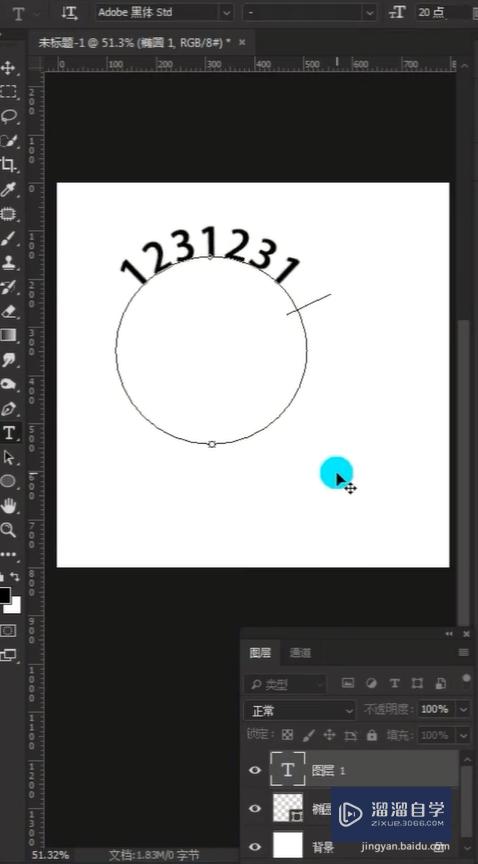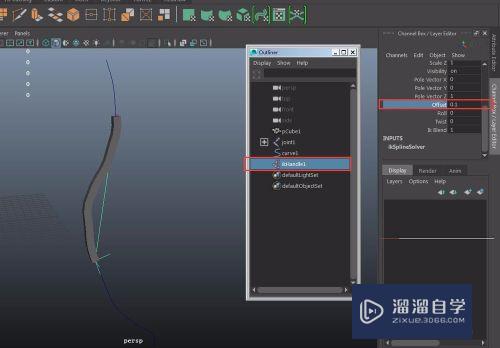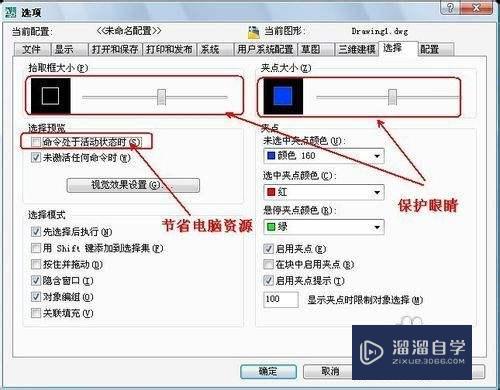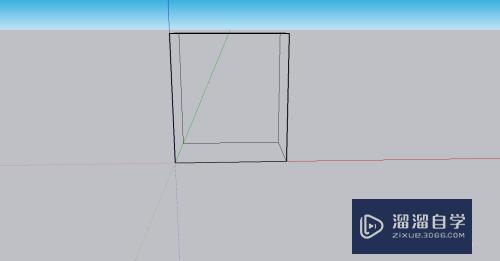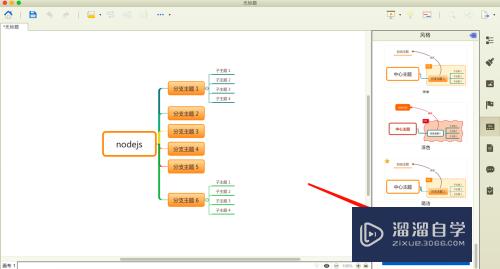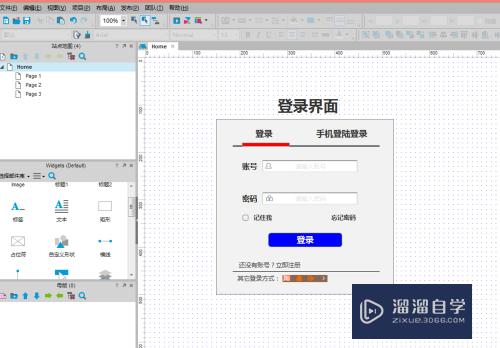Excel怎么调整行高(excel怎么调整行高和列宽)优质
在Excel中。有时候我们觉得每一行的行太低了。那么有什么办法对行高进行调整呢?方法是有的。下面小渲就来教大家。Excel调整行高的方法。希望本文内容能够给大家带来帮助。
对于“Excel”还有不懂的地方。点击这里了解更多关于“Excel”课程>>
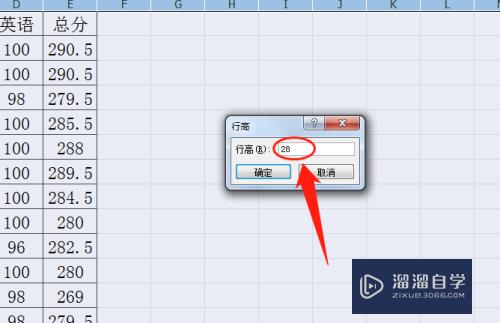
工具/软件
硬件型号:华硕(ASUS)S500
系统版本:Windows7
所需软件:Excel2007
方法/步骤
第1步
双击电脑桌面上的excel。启动excel。

第2步
单击“文件”按钮。在下拉列表选择“打开”。
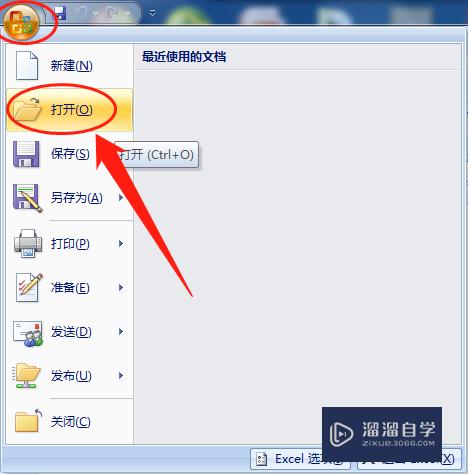
第3步
弹出“打开”窗口。选择要进行设置的工作表。然后单击“打开”按钮。
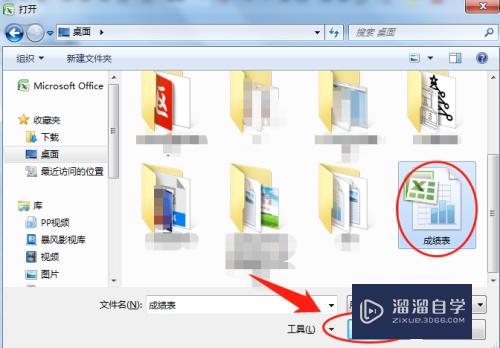
第4步
单击工作表左上角的倒三角形标志。全选整个工作表。
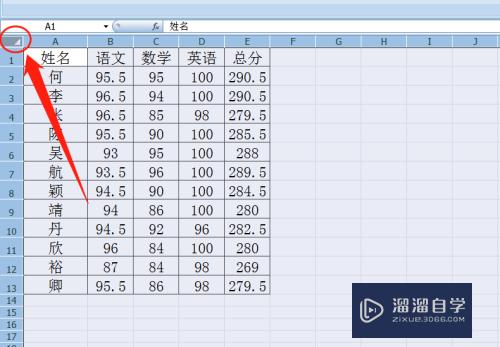
第5步
单击工作表菜单栏上的“开始”菜单。
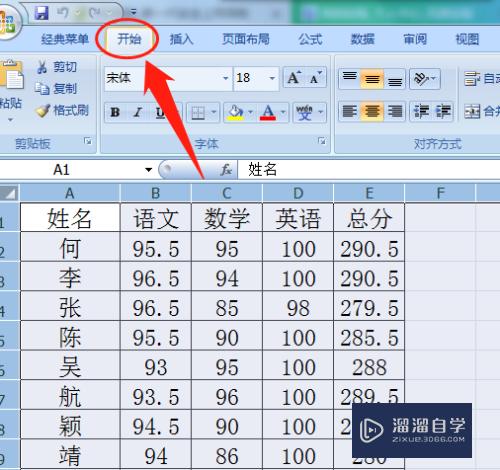
第6步
单击工具栏上的“格式”按钮。
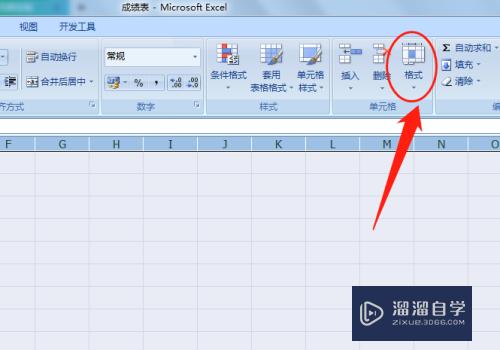
第7步
在弹出的下拉列表中选择“行高”。
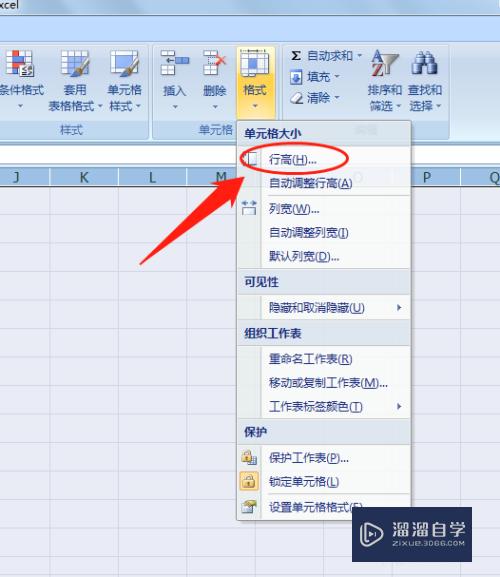
第8步
弹出“行高”对话框。在“行高”输入框里输入数字。然后单击“确定”按钮。即可完成工作表的行高设置。
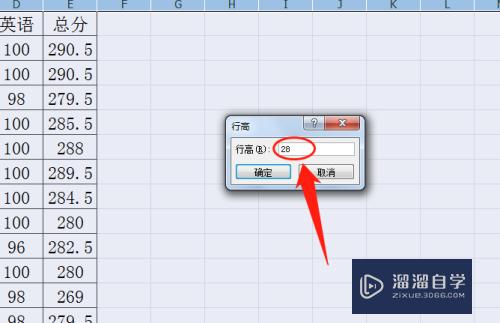
以上关于“Excel怎么调整行高(excel怎么调整行高和列宽)”的内容小渲今天就介绍到这里。希望这篇文章能够帮助到小伙伴们解决问题。如果觉得教程不详细的话。可以在本站搜索相关的教程学习哦!
更多精选教程文章推荐
以上是由资深渲染大师 小渲 整理编辑的,如果觉得对你有帮助,可以收藏或分享给身边的人
本文标题:Excel怎么调整行高(excel怎么调整行高和列宽)
本文地址:http://www.hszkedu.com/71464.html ,转载请注明来源:云渲染教程网
友情提示:本站内容均为网友发布,并不代表本站立场,如果本站的信息无意侵犯了您的版权,请联系我们及时处理,分享目的仅供大家学习与参考,不代表云渲染农场的立场!
本文地址:http://www.hszkedu.com/71464.html ,转载请注明来源:云渲染教程网
友情提示:本站内容均为网友发布,并不代表本站立场,如果本站的信息无意侵犯了您的版权,请联系我们及时处理,分享目的仅供大家学习与参考,不代表云渲染农场的立场!